Apelarea tipăririi plicurilor
Imprimarea unui plic poate fi inițiată de o aplicație separată sau poate fi apelată direct din program.
Atenție vă rog! Modulul de tipărire a plicurilor nu va funcționa dacă nu este instalată nici o imprimantă în sistem. Înainte de a începe să imprimați plicuri, instalați și configurați imprimanta.
Rularea ca aplicație separată
Pentru a începe imprimarea plicurilor într-o fereastră separată - faceți clic pe butonul Start, apoi pe Programs | Tehnologii informaționale rusești Asistent al UA | Imprimarea plicurilor.
Pornind de la program
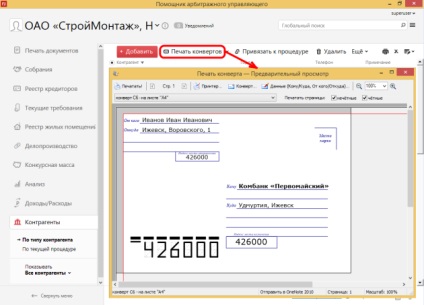
În partea de sus a ferestrei este un panou care include comenzi și indicatoare:
Imprimarea plicurilor
Secvența acțiunilor de imprimare:
- Selectați formatul plicului. Pentru aceasta, faceți clic pe butonul Format din indicator și selectați linia cu formatul dorit.

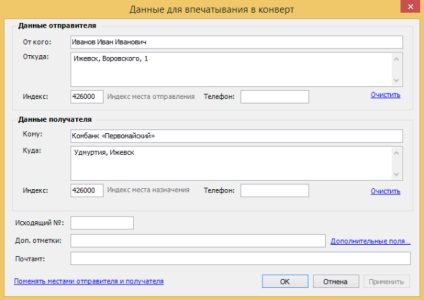
Dacă doriți să modificați setările de imprimare a plicurilor, faceți clic pe Envelope (Plic).

Faceți clic pe butonul Imprimare! - Se va imprima la imprimanta implicită.
Imprimarea cărților de notificare poștale
Când trimiteți corespondența, se întâmplă adesea că trebuie să trimiteți scrisori prin notificări prin e-mail. În program există posibilitatea de a tipări un formular de notificare prin e-mail pentru mesajul trimis.
Secvența acțiunilor de imprimare:
- Selectați formatul de notificare. Pentru aceasta, faceți clic pe butonul Format din indicator și selectați linia cu formatul dorit.

Asigurați-vă că toate datele sunt corecte. Dacă trebuie să modificați ceva, faceți clic pe butonul Date (Până / Din, De la / Din), efectuați modificările și confirmați-le făcând clic pe OK.
Paginile Imprimare trebuie să aibă un semn de selectare ciudat.
Faceți clic pe butonul Imprimare! - Imprimanta va imprima la imprimanta implicită.
Răsuciți paginile imprimate și puneți-le înapoi în tava imprimantei.
- Parametrul Imprimare pagină: - chiar;
- Imprimați foile în ordine inversă;
- Luați în considerare imprimarea pe două fețe.

Este adesea necesar să creați o corespondență directă către clienți sau să îi felicitați. Pentru a face plicul mai atractiv, puteți plasa un logo pe el.
Pentru a adăuga un logo la plic, trebuie să:
- Deschideți Setările de tipărire a plicurilor.
- Verificați sigla.

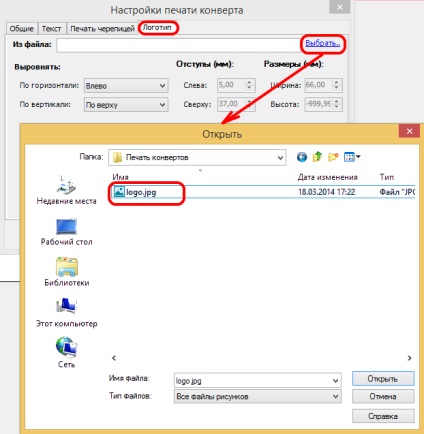

Setări de imprimare pentru plicuri
Pentru a imprima plicuri / notificări, este important să setați corect setările de imprimare. Pentru a deschide setările, faceți clic pe butonul Envelope din bara de sarcini de sus.
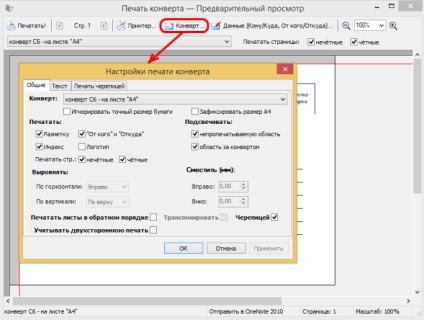
Fila General
Plic - Comutator de format plicuri.
Ignorați dimensiunea exactă a hârtiei - eliminați / setați dimensiunea implicită a foii egală cu mărimea plicului / notificării (dacă nu există nici o bifă Dimensiune blocare A4).
Fixați mărimea A4 - setați / resetați dimensiunea standard a foii A4.
Layout - setarea / afișarea marcajului pe plic / notificare.

Index - setați / anulați umplerea indexului.
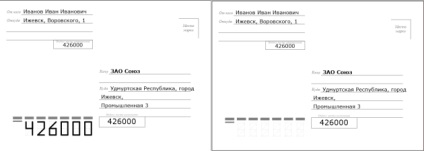
"De la" și "De la" - pentru a seta / anula afișarea expeditorului pe plic.
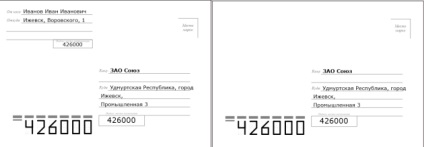
Logo - setați / anulați sigla pe plic.

- Imprimante ciudate numai pagini ciudate;
- Chiar și - imprimă doar pagini egale.
- zonă neprintabilă - setați / deselectați plicul neimprimabil / zona de notificare de pe ecran;
- zona din spatele plicului - setați / deselectați zona de pe ecran în spatele plicului / notificării într-o altă culoare.
- Orizontal - localizarea plicului / notificarea foii orizontală (dacă nu există nici o bifă în țiglă);
- Vertical - localizarea plicului / notificarea colii pe verticală (dacă nu există nici o bifă în Placă).
- Dreapta: - lungimea plicului / notificarea compensată la dreapta față de foaie (dacă nu există nici o bifă în Tiglă);
- Jos: - lungimea plicului / notificarea compensată în raport cu foaia (dacă nu există nici o bifă în țiglă).
Tipărirea foilor în ordine inversă - setarea / anularea ordinii inverse a tipăririi colilor (imprimarea pe ambele fețe este verificată automat).
Transpuneți - oglindiți plicul / notificarea foii. Pentru imprimarea pe două fețe, paginile impare nu au o bifă, ci paginile cu numere egale.
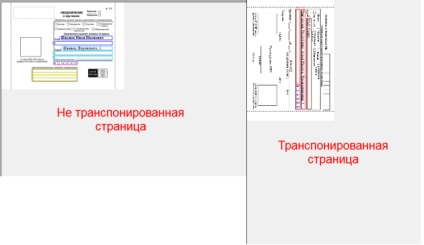
Placă - setați / anulați plasarea notificărilor multiple pe o singură coală.
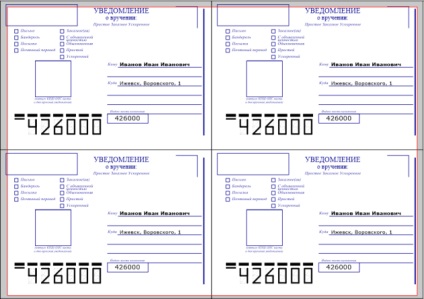
Luați în considerare imprimarea pe ambele fețe - setarea / anularea oglindării paginilor uniforme în ceea ce privește paginile impare.
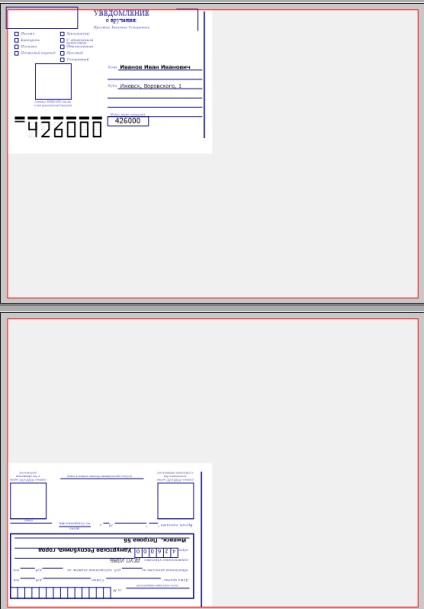
Logo-ul pentru marcaje
Această filă apare atunci când fila Jurnal este bifată în fila General.
Din fișier: - calea spre fișierul cu imaginea logo-ului.
Orizontal: - poziția orizontală a siglei;
Verticală: - poziția verticală a siglei.
Stânga: - liniuțe de la marginea formei logo-ului din stânga (când bifați Salvează dimensiunea originală a imaginii);
Deasupra: - linii de margine a formei logo-ului din dreapta (când bifați Save image size size).
Lățime: - lățimea siglei (dacă nu există nici o bifă Umpleți toată suprafața disponibilă);
Înălțimea: - mărimea înălțimii logo-ului (în absența unei cătușe Umpleți întreaga suprafață disponibilă).
Completați întreaga zonă disponibilă - setați / anulați umplerea întregii zone libere a plicului cu sigla, dimensiunile fiind setate în mod prestabilit.
Păstrați proporțiile imaginii - setați / anulați înregistrarea proporțiilor logo-ului atunci când zona liberă este completă automată.
Păstrați dimensiunea originală a imaginii - setați / desfaceți sigla în conformitate cu indicațiile specificate și dimensiunea originală.
Placă pentru imprimarea plăcilor
Această filă apare când se afișează caseta Shorthand din fila General.
Imprimați marginea formelor - setați / anulați marcarea formularelor.
Formulare fără frontiere
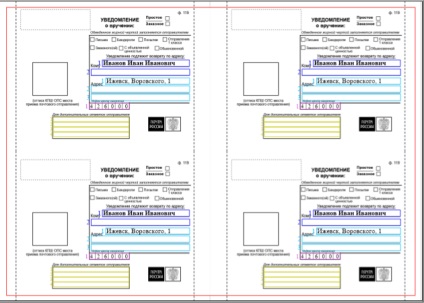
Blanduri cu granițe

Stânga: - linia din marginea din stânga a colii;
Dreapta: - linia din marginea din dreapta a foii;
Deasupra: - indentare de la marginea de sus a foii;
Partea de jos: - linia din marginea inferioară a colii.